
苹果手机怎么连热点给安卓 苹果手机怎么给安卓手机开热点
发布时间:2024-09-02 11:31:57 来源:三公子游戏网
在日常生活中,我们经常会遇到需要分享网络的情况,而苹果手机与安卓手机之间的连接却让人感到困惑,苹果手机如何给安卓手机开热点,是许多用户都会遇到的问题。在这篇文章中我们将探讨如何利用苹果手机的热点功能,让安卓手机也能轻松连接上网络,实现网络共享的便利。让我们一起来了解一下吧!
苹果手机怎么给安卓手机开热点
步骤如下:
1.打开苹果手机进入后,点击设置的图标。

2.在设置中,选择个人热点的选项。
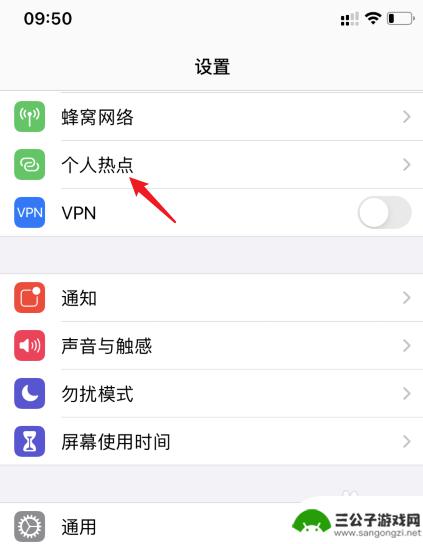
3.进入后,将允许其他人加入的开关打开。
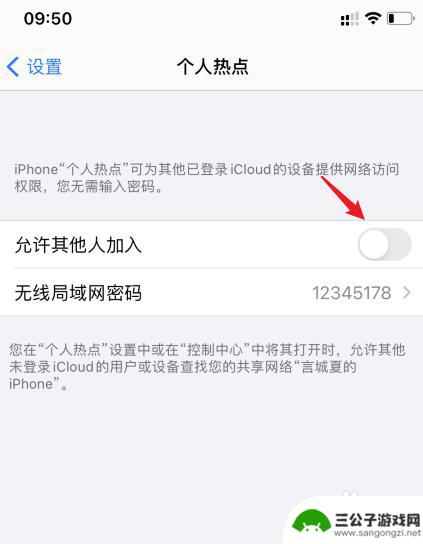
4.开启后,进入安卓手机,点击设置。
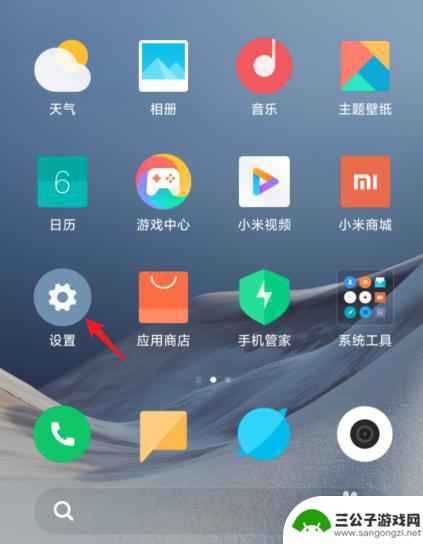
5.在设置内,点击WLAN的选项。
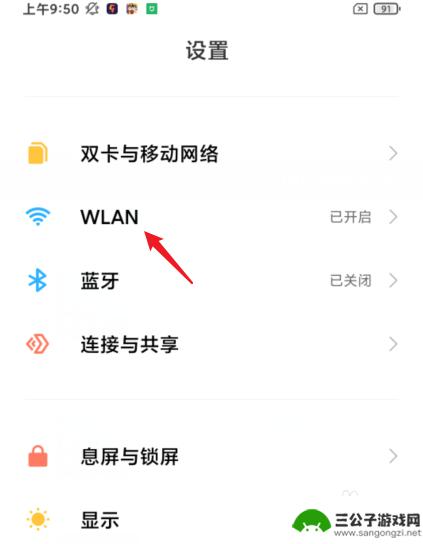
6.选择苹果手机的热点,输入密码后。进行连接。
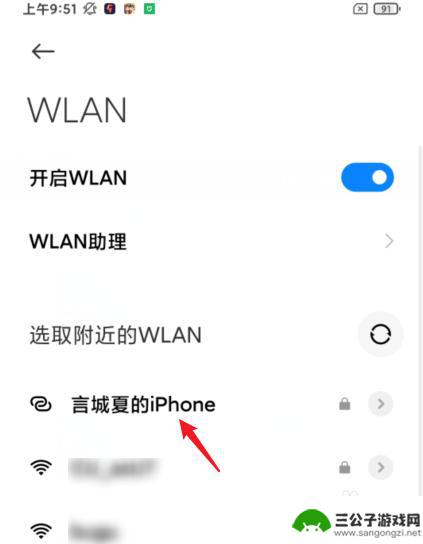
7.连接成功后,安卓手机就可以使用苹果手机分享的热点。
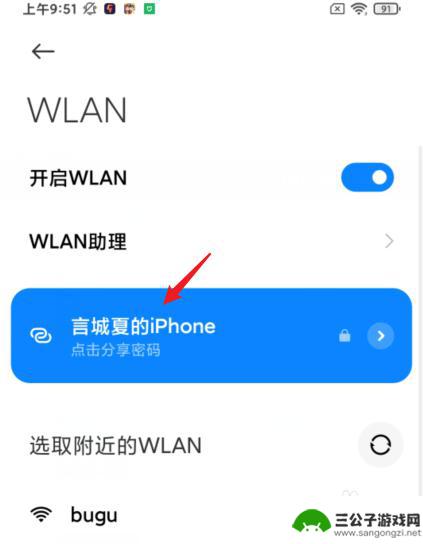
以上就是苹果手机如何与安卓设备连接热点的全部内容,如果您遇到类似问题,可以参考本文中的步骤进行修复,希望这对您有所帮助。
热门游戏
-
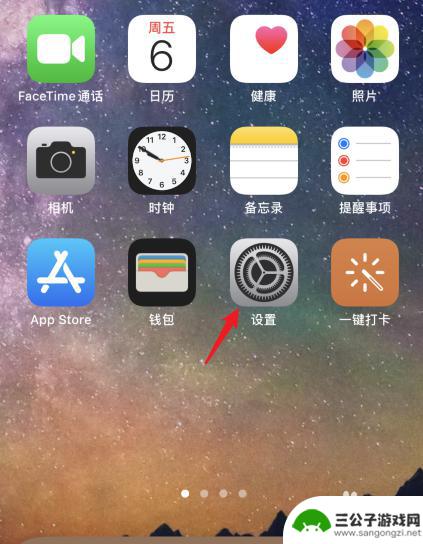
苹果14热点怎么连接安卓手机上 苹果如何给安卓手机开热点
苹果14热点怎么连接安卓手机上?这是许多用户关心的问题,虽然苹果和安卓系统有着不同的操作方式,但是苹果手机也可以很方便地给安卓手机开热点。通过一些简单的操作,就能实现两种手机之...
2024-04-06
-
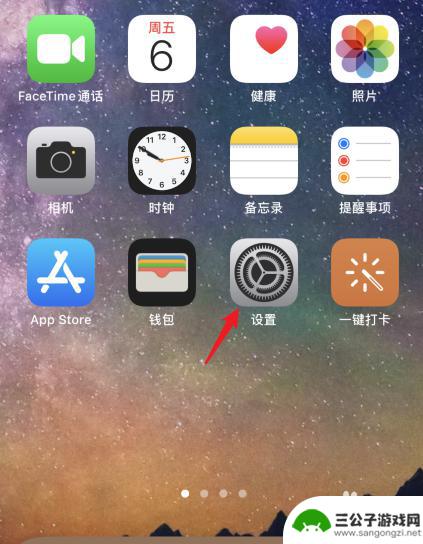
安卓手机怎么连接苹果热点? 苹果怎么给安卓手机开热点
安卓手机怎么连接苹果热点,在现如今的智能手机时代,安卓手机和苹果手机成为了最为流行的品牌之一,由于两者系统的不同,许多用户可能会遇到一些连接和分享网络的问题。其中一个常见的问题...
2023-10-25
-
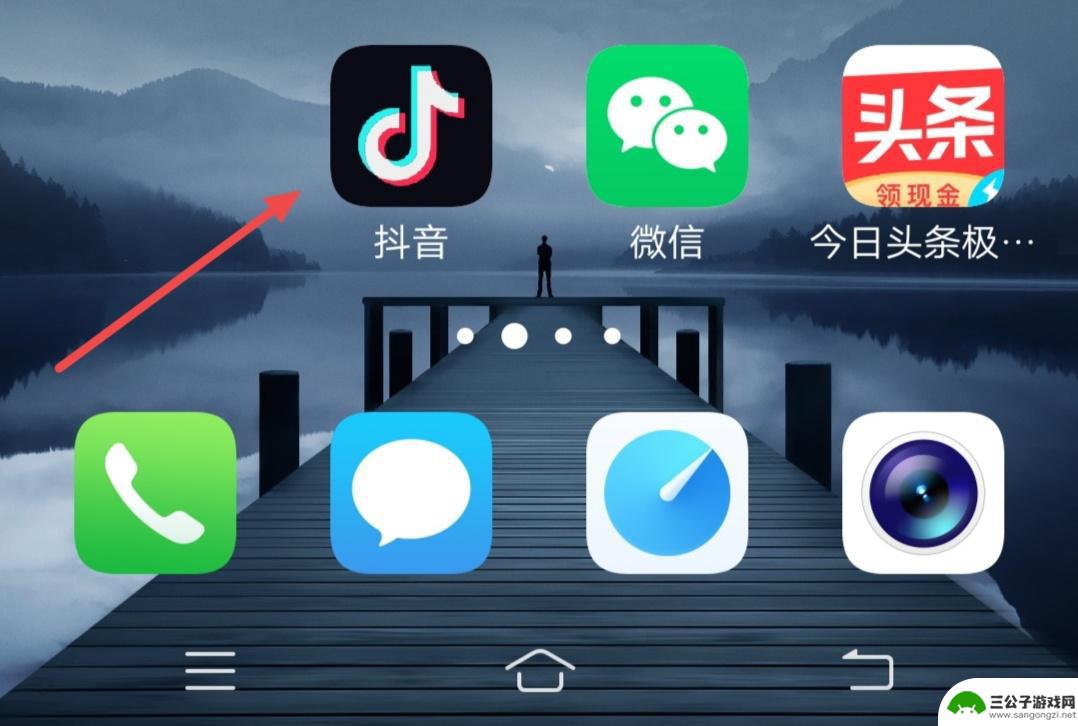
抖音上热点怎么去掉(抖音上热点怎么去掉啊)
本篇文章给大家谈谈抖音上热点怎么去掉,以及抖音上热点怎么去掉啊的知识点,希望对各位有所帮助,不要忘了收藏本站喔。1抖音学习热点怎么关?1.打开抖音2.点击热点3.选择同城4.即可成...
2023-08-22
-

苹果手机个人热点哪里开 苹果手机如何设置热点
苹果手机作为一款备受欢迎的智能手机,其个人热点功能给用户带来了便利和灵活性,通过开启个人热点,我们可以将手机的网络连接分享给其他设备,例如笔记本电脑、平板电脑或其他手机。很多用...
2023-12-20
-
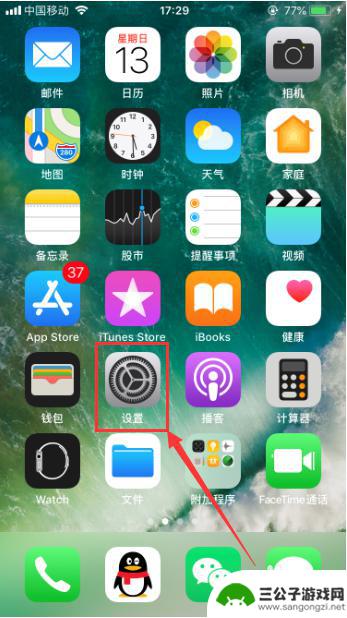
苹果手机自动断开热点 怎样解决苹果手机热点断开的问题
苹果手机作为一款备受欢迎和信赖的智能手机,其热点功能在我们日常生活中扮演着重要的角色,有时候我们可能会遇到苹果手机热点自动断开的问题,这不仅影响了我们的网络连接,也给我们的使用...
2024-02-04
-
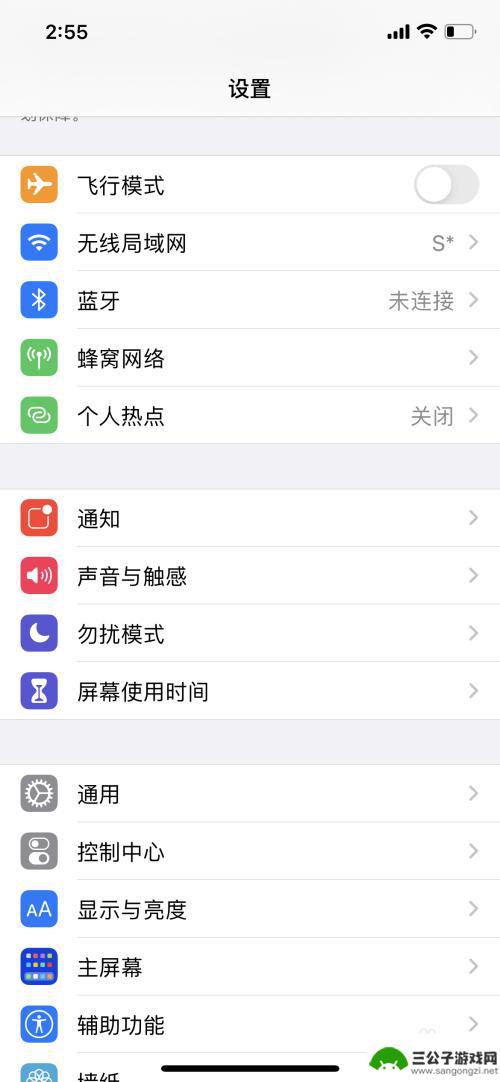
笔记本连不上苹果手机的热点,怎么办 iPhone手机开热点连接电脑失败怎么办
在日常生活中,我们经常会遇到笔记本无法连接苹果手机热点的问题,或者是iPhone手机开热点连接电脑失败的困扰,这些情况让我们感到困惑和焦虑,影响了我们的工作和生活。那么面对这种...
2024-04-01
-

iphone无广告游戏 如何在苹果设备上去除游戏内广告
iPhone已经成为了人们生活中不可或缺的一部分,而游戏更是iPhone用户们的最爱,让人们感到困扰的是,在游戏中频繁出现的广告。这些广告不仅破坏了游戏的体验,还占用了用户宝贵...
2025-02-22
-

手机图片怎么整体缩小尺寸 如何在手机上整体缩小照片
如今手机拍照已经成为我们日常生活中不可或缺的一部分,但有时候我们拍摄的照片尺寸过大,导致占用过多存储空间,甚至传输和分享起来也不方便,那么如何在手机上整体缩小照片尺寸呢?通过简...
2025-02-22














